iPhoneユーザガイド
- ようこそ
-
-
- iOS 26に対応しているiPhoneのモデル
- iPhone 11
- iPhone 11 Pro
- iPhone 11 Pro Max
- iPhone SE(第2世代)
- iPhone 12 mini
- iPhone 12
- iPhone 12 Pro
- iPhone 12 Pro Max
- iPhone 13 mini
- iPhone 13
- iPhone 13 Pro
- iPhone 13 Pro Max
- iPhone SE(第3世代)
- iPhone 14
- iPhone 14 Plus
- iPhone 14 Pro
- iPhone 14 Pro Max
- iPhone 15
- iPhone 15 Plus
- iPhone 15 Pro
- iPhone 15 Pro Max
- iPhone 16
- iPhone 16 Plus
- iPhone 16 Pro
- iPhone 16 Pro Max
- iPhone 16e
- iPhone 17
- iPhone 17 Pro
- iPhone 17 Pro Max
- iPhone Air
- 設定の基本
- iPhoneをカスタマイズする
- 最高の写真やビデオを撮影する
- 友人や家族と連絡を取り合う
- 家族と機能を共有する
- 日課の管理にiPhoneを使用する
- Appleサポートからの専門的なアドバイス
-
- iOS 26の新機能
-
- コンパス
-
- FaceTimeを使ってみる
- FaceTimeリンクを作成する
- FaceTimeのオーディオ通話ツールを使用する
- Live Photosを撮る
- ライブキャプションを使用する
- 通話中にほかのアプリを使用する
- グループFaceTime通話をかける
- SharePlayを使用して一緒に視聴したりプレイしたりする
- FaceTime通話中に画面を共有する
- FaceTime通話中のリモート操作をリクエストする/許可する
- FaceTimeで書類の共同作業を行う
- ビデオ会議機能を使用する
- FaceTime通話をほかのAppleデバイスに引き継ぐ
- FaceTimeビデオの設定を変更する
- FaceTimeオーディオの設定を変更する
- 通話を終了する/「メッセージ」に切り替える
- FaceTime通話を拒否する/スパムとして報告する
- 通話をスクリーニングする/フィルタリングする
-
- 「メッセージ」を使ってみる
- メッセージを設定する
- iMessageについて
- メッセージを送信する/メッセージに返信する
- 衛星経由のテキスト
- あとで送信するようにテキストメッセージをスケジュールする
- メッセージの送信を取り消す/編集する
- メッセージを管理する
- 検索する
- メッセージを転送する/共有する
- グループチャット
- 画面を共有する
- プロジェクトを共同作業する
- 背景を追加する
- iMessage対応アプリを使用する
- チャット内で投票を行う
- 写真やビデオを撮影して編集する
- 写真やリンクなどを共有する
- ステッカーを送信する
- ミー文字を作成する/送信する
- Tapbackで反応する
- テキストをフォーマットしたりメッセージをアニメートしたりする
- スケッチを描く/メッセージを手書きする
- GIFを送信する/保存する
- オーディオメッセージを送受信する
- 位置情報を共有する
- 開封証明のオン/オフを切り替える
- 通知を停止する/消音する/変更する
- テキストをスクリーニングする/フィルタリングする/報告する/ブロックする
- メッセージと添付ファイルを削除する
- 削除したメッセージを復元する
-
- パスワードを使用する
- Webサイトまたはアプリのパスワードを確認する
- Webサイトまたはアプリのパスワードを変更する
- パスワードを削除する
- 削除したパスワードを復元する
- Webサイトまたはアプリのパスワードを作成する
- パスワードを大きい文字で表示する
- パスキーを使ってWebサイトやアプリにサインインする
- Appleでサインイン
- パスワードを共有する
- 強力なパスワードを自動入力する
- 自動入力から除外されたWebサイトを表示する
- 安全性の低いパスワードまたは侵害されたパスワードを変更する
- パスワードと関連情報を表示する
- パスワード履歴を表示する
- Wi-Fiのパスワードを確認する/共有する
- AirDropでパスワードを安全に共有する
- すべてのデバイスでパスワードを利用できるようにする
- 確認コードを自動入力する
- SMSのパスコードを自動入力する
- サインイン時のCAPTCHAチャレンジを減らす
- 2ファクタ認証を使用する
- セキュリティキーを使用する
- MacのFileVault復旧キーを確認する
- ショートカット
- ヒント
-
- アクセシビリティ機能を使ってみる
- 設定中にアクセシビリティ機能を使用する
- Siriのアクセシビリティ設定を変更する
- アクセシビリティ機能のオン/オフを素早く切り替える
- アクセシビリティ設定をほかのデバイスと共有する
-
- VoiceOverをオンにして練習する
- VoiceOverの設定を変更する
- VoiceOverジェスチャを使用する
- VoiceOverがオンのときにiPhoneを操作する
- ローターを使ってVoiceOverを制御する
- オンスクリーンキーボードを使用する
- 指で書く
- 画面をオフのままにする
- 外部キーボードでVoiceOverを使用する
- 点字ディスプレイを使用する
- 画面上で点字を入力する
- 点字ディスプレイで点字アクセスを使用する
- ジェスチャとキーボードショートカットをカスタマイズする
- ポインティングデバイスでVoiceOverを使用する
- 周囲にあるものの説明をライブで取得する
- アプリでVoiceOverを使用する
-
- 身体機能のためのアクセシビリティ機能の概要
- AssistiveTouchを使用する
- iPhoneのタッチへの反応を調整する
- 背面タップ
- 簡易アクセスを使用する
- 自動で電話を受ける
- 振動機能をオフにする
- 「Face IDと注視」の設定を変更する
- 音声コントロールを使用する
- CarPlayで音声コントロールコマンドを使う
- サイドボタンまたはホームボタンを調整する
- カメラコントロール設定を調整する
- Apple TV 4K Remoteのボタンを使う
- ポインタの設定を調整する
- キーボードの設定を調整する
- 外部キーボードでiPhoneを操作する
- AirPodsの設定を調整する
- Apple Watchミラーリングをオンにする
- 近くのAppleデバイスを操作する
- 目の動きでiPhoneを制御する
- 頭の動きでiPhoneを制御する
- 著作権および商標
iPhoneのNewsでクロスワードパズルやミニクロスワードパズルを解く
Apple News+のサブスクリプションに登録している場合は、毎日新しいクロスワードパズルやミニクロスワードパズルにアクセスできます。クロスワードパズルは、最初は簡単ですが、週を追うごとに徐々に難しくなります。ほとんど時間をかけずに解けるパズルを希望する場合はミニクロスワードパズルをお試しください。
クロスワードパズルとミニクロスワードパズル間を移動して解くには、複数の方法があります。例えば、パズルを従来のグリッド表示で表示したり、ヒントと答えをリストで表示したりできます。四角形をタップして単語を選択したり、キーボードを非表示にしてリストからヒントを選択したりできます。
パズルはすべてを一度に解く必要はありません。いつでも戻ることができます。離れている間はタイマーが一時停止します。
注記: 一部の国や地域ではApple News、Apple News+、およびパズルをご利用いただけません。「iOSとiPadOSで利用できる機能」を参照してください。
グリッド表示で解く
iPhoneでNewsアプリ
 を開きます。
を開きます。四角形をタップしてパズルの下にヒントを表示してから、キーボードを使って答えを入力します。入力するとほかの四角形に移動します。ヒントの横にある「<」または「>」をタップして、前後のヒントに移動することもできます。
キーボードを表示した状態で、選択した四角形をもう一度タップするか、ヒントをタップすると、横への移動から下への移動、またはその逆の移動に切り替わります。
キーボードを非表示にして、すべてのヒントのリスト(スクロール可能)を表示するには、
 をタップします。ヒントをタップするとキーボードが表示され、グリッド内で対応する答えを選択します。
をタップします。ヒントをタップするとキーボードが表示され、グリッド内で対応する答えを選択します。
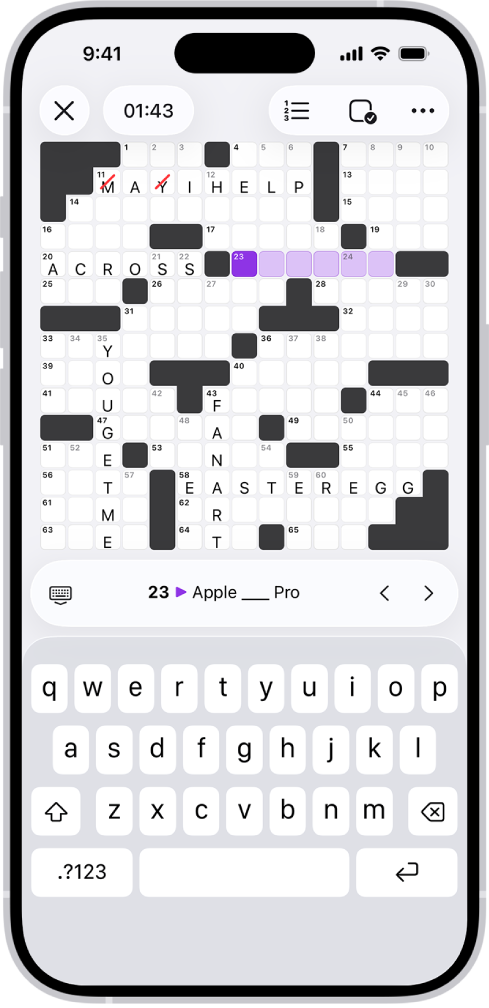
リスト表示で解く
従来のグリッドではなく、ヒントと答えをリストで表示することができます。
iPhoneでNewsアプリ
 を開きます。
を開きます。 をタップします。
をタップします。「横」または「下」をタップして、縦のヒントと横のヒントを切り替えます。
![]() をタップするとグリッド表示に戻ります。
をタップするとグリッド表示に戻ります。
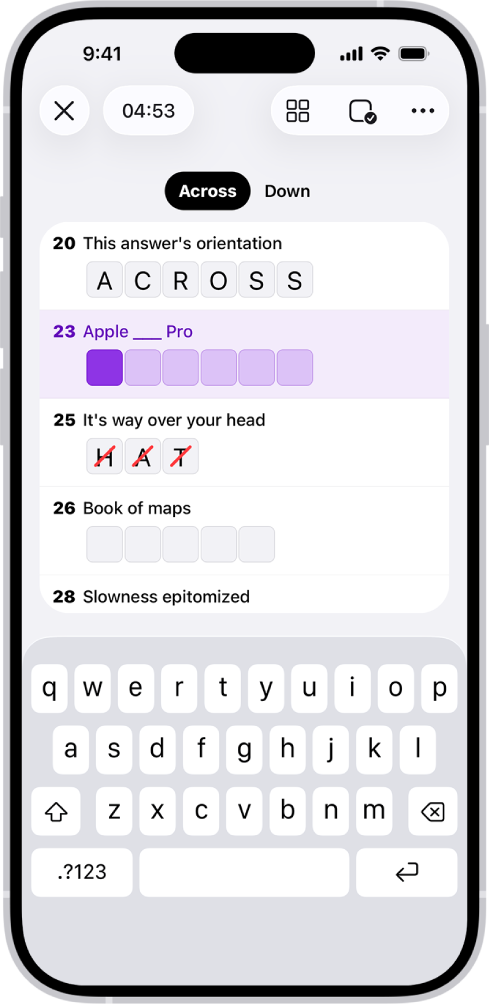
ヒントと答えを得る
入力した答えに確信がない場合は、少し手伝ってもらうことができます。
iPhoneでNewsアプリ
 を開きます。
を開きます。 をタップしてから、以下のいずれかの操作を行います:
をタップしてから、以下のいずれかの操作を行います:不正解をチェックする: 「自動チェック」、「四角形をチェック」、「単語をチェック」、または「パズルをチェック」をタップします。
答えを表示する: 「表示」をタップしてから、「正方形」、「単語」、または「パズル」をタップすると、正解が表示されます。
注記: パズルの一部または全部を開いた場合、スコアボードの統計情報や連続記録としてカウントされません。
一部のパズルのヒントには、ほかのヒントを参照しているものがあります。そのような関係を強調表示できます。![]() をタップしてから、「リンクされているヒントを強調表示」をオンにします。
をタップしてから、「リンクされているヒントを強調表示」をオンにします。
クロスワードのグリッドに円が表示されることがあります。円内の文字は、そのパズルのテーマに関係しています。
常に自動チェックを使用する
パズル内の「自動チェック」をオンにすると、そのパズルに対してのみ自動チェックがオンのままになります。「自動チェック」をオンのままにするには、以下の手順に従います:
iPhoneでNewsアプリ
 を開きます。
を開きます。 をタップし、「設定」を選択し、「常に自動チェック」をオンにしてから、
をタップし、「設定」を選択し、「常に自動チェック」をオンにしてから、 をタップします。
をタップします。 をタップしてから、「自動チェック」を選択します。
をタップしてから、「自動チェック」を選択します。自動チェックでは、そのタイプのすべてのパズルが、オフにするまではオンのままになります。
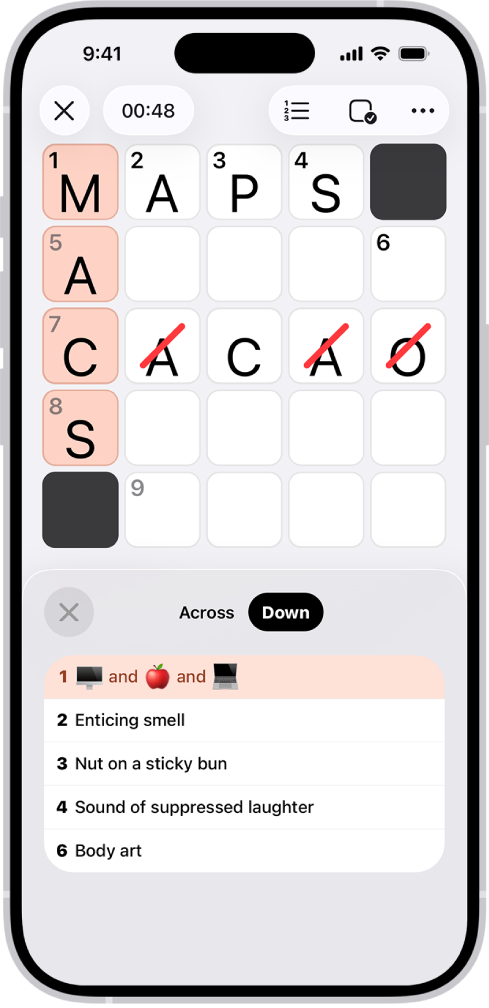
パズルをやり直す
やり直したい場合は、パズルの答えを消去し、タイマーをリセットできます。
iPhoneでNewsアプリ
 を開きます。
を開きます。 をタップしてから、「パズルを消去」をタップします。
をタップしてから、「パズルを消去」をタップします。
パズル内の移動する方法を変更する
iPhoneでNewsアプリ
 を開きます。
を開きます。クロスワードパズルやミニクロスワードパズルを開きます。
 をタップし、「設定」をタップしてから、文字や答えを入力したときの動作を選択します:
をタップし、「設定」をタップしてから、文字や答えを入力したときの動作を選択します: 次の空いているマスに移動する: 「入力済みのマスをスキップ」を選択します。
入力されているかどうかを問わず次のマスに移動する: 「入力済みのマスをスキップ」の選択を解除します。
次のヒントに移動する: 「単語末尾での動作」の横で、「完了したら進む」または「常に進む」を選択します。
次のヒントに移動しない: 「単語末尾での動作」の横で、「進まない」を選択します。
タイマーを表示する/非表示にする
パズルの上に表示されるタイマーの表示/非表示を切り替えることができます。
iPhoneでNewsアプリ
 を開きます。
を開きます。クロスワードパズルやミニクロスワードパズルを開きます。
次のいずれかを行います:
 をタップします。
をタップします。 をタップし、「設定」を選択してから、「タイマーを表示」をオンまたはオフにします。
をタップし、「設定」を選択してから、「タイマーを表示」をオンまたはオフにします。